- Как работает QR-код
- Добавление QR-кодов в Excel: современный подход
- Генерация QR кодов в Excel в 2 клика
- Заключение
QR-коды прочно вошли в повседневную жизнь — мы видим их на визитках, билетах, упаковках товаров и в бизнес-процессах. Благодаря им можно быстро передать ссылку или данные без ручного ввода. Всё больше специалистов стремятся автоматизировать создание QR-кодов именно в Excel, чтобы маркировать данные, генерировать метки для рассылок или проектов.
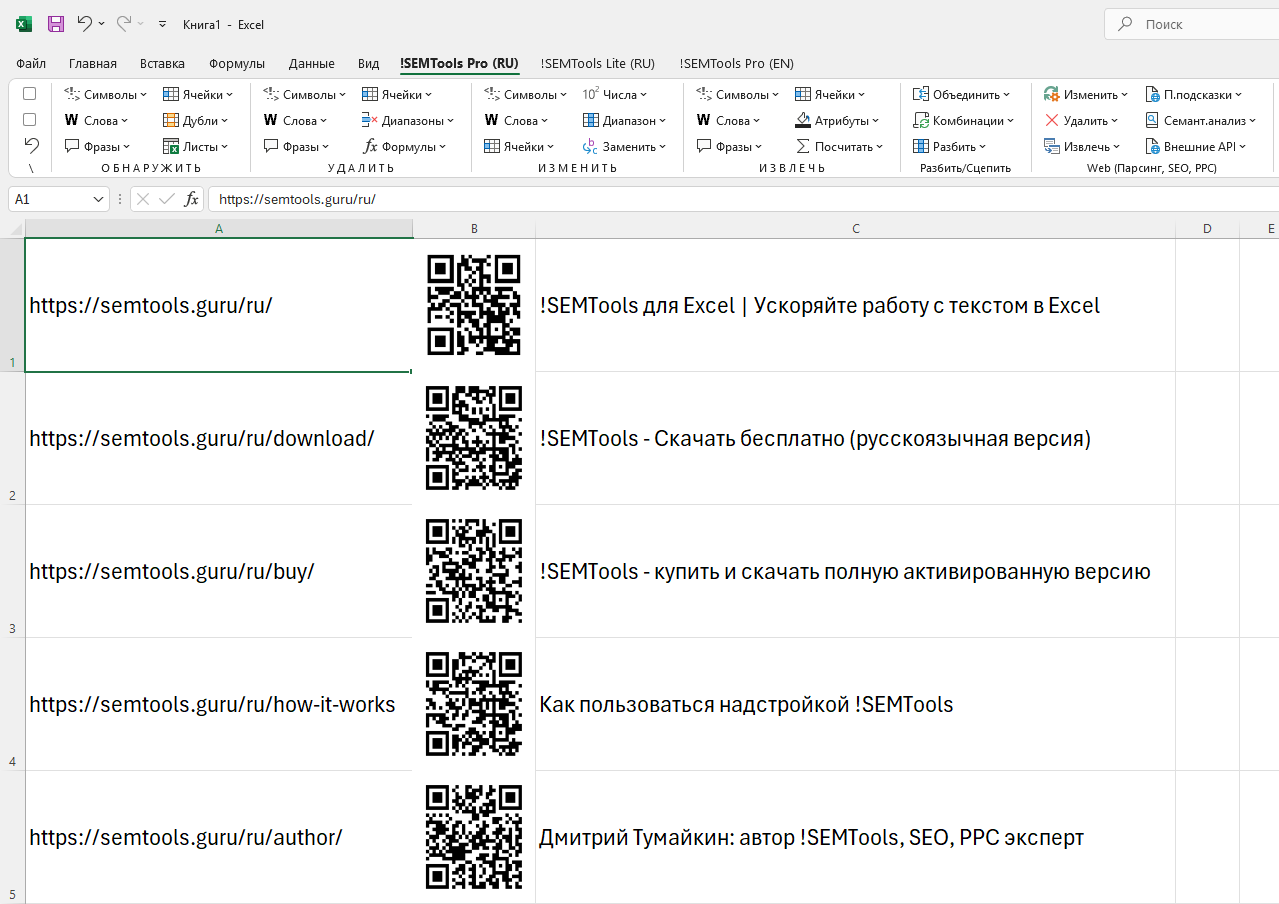
Как работает QR-код
QR-код (Quick Response Code) — это двумерный матричный штрихкод, который содержит закодированную информацию: ссылку, текст, телефон и многое другое. Он состоит из множества чёрных и белых квадратов, выстроенных по специальному алгоритму. Алгоритм позволяет быстро и надёжно считывать данные даже при частичной порче картинки.
В QR-кодах используются механизмы коррекции ошибок, благодаря чему информация остаётся доступной, даже если часть изображения повреждена. Подробнее о принципах работы QR-кода можно найти в популярном видео c YouTube-канала Veritasium:
Добавление QR-кодов в Excel: современный подход
В связи с популярностью QR кодов, есть и спрос на их массовую генерацию в Excel. Во многих статьях и блогах для решения этой задачи советуют использовать функцию ИЗОБРАЖЕНИЕ, которая появилась только в последних версиях Excel. Она подставляет картинку QR-кода на основе ссылки к онлайн-сервису.
Ниже пример формулы (наведите на формулу, чтобы появилась кнопка копирования):
=ИЗОБРАЖЕНИЕ("https://api.qrserver.com/v1/create-qr-code/?size=150x150&data=" & A1)Генерация QR кодов в Excel в 2 клика
Однако у этого способа есть пара недостатков:
- Он недоступен для более ранних версий Excel (2010–2019).
- Он не очень удобен – формулу нужно, где-то хранить (в памяти вряд ли удастся), помнить,где она хранится, копировать из места, где она хранится и т.д.
- Как вариант, вы всегда можете вернуться ко мне на сайт, но и это займёт время :)
Поэтому для универсальной работы с QR-кодами я разработал соответствующую процедуру в моей надстройке для Excel !SEMTools. Инструмент работает во всех версиях Excel от 2010 и новее и позволяет массово создавать QR-коды для любых наборов данных – чисел, текста, ссылок. Просто выделите столбец с данными и вызовите процедуру:
С моей надстройкой от постановки задачи (подобно этой) до её решения вас обычно отделяют 2 клика (т.к. в ней сотни подобных процедур). Инструмент находится в разделе WEB-инструменты (для вебмастеров, SEO-специалистов и т.д.).
Заключение
Надеюсь, эта статья помогла вам с генерацией QR-кодов в Excel и пониманием того, как они работают. Генерируйте QR-коды без ограничений и предлагайте пользователям этот чудесный современный способ получения полезной информации о ваших продуктах и услугах!
Хотите автоматически создавать QR-коды прямо в Excel? Установите надстройку !SEMTools и генерируйте QR-коды для любых данных в 2 клика!